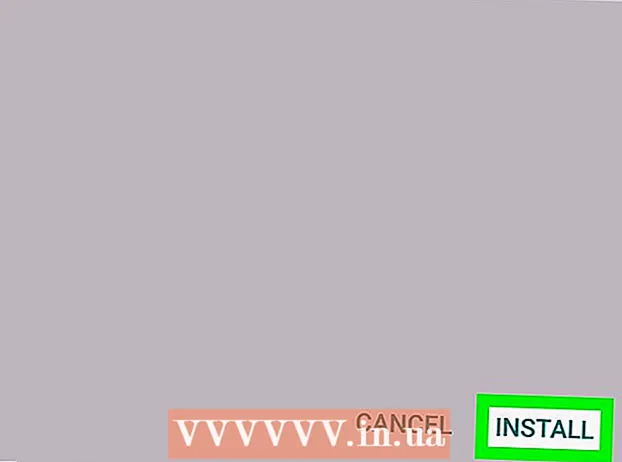Muallif:
Lewis Jackson
Yaratilish Sanasi:
9 Mayl 2021
Yangilanish Sanasi:
1 Iyul 2024

Tarkib
Sizning kompyuteringizda rasm fayli juda ko'p turli xil kengaytmalarga ega (shuningdek, fayl kengaytmalari deb ham ataladi). Fayl formati faylni ochish yoki tahrirlash uchun foydalanadigan dasturiy ta'minotni belgilaydi va fayl kengaytmasi ("." Dan keyingi qism) rasm formatini aniqlaydi. Tasvirlar bilan ishlashda ba'zida fayllarni yangi formatga o'tkazish kerak bo'ladi, shuning uchun bunga ba'zi yondashuvlarni o'rganish juda muhimdir! JPEG (JPG formatiga o'xshash), ehtimol siz foydalanmoqchi bo'lgan mashhur fotosurat kengaytmasi.
Qadamlar
4-dan 1-usul: Standart rasmlarni tahrirlash dasturidan foydalaning
Rasm faylini oching. Rasm faylini boshqa formatga o'tkazish kerak bo'lganda, eng oson yo'li operatsion tizimning standart rasmlarni tahrirlash dasturidan foydalanishdir. Windows-da "Paint" va Mac-da "Preview" -dan foydalaning.
- JPG va JPEG bir xil fayl kengaytmasi uchun ikki xil nom ekanligini unutmang. Dasturiy ta'minotning ochiladigan menyusida ushbu 2 nomdan birini tanlashingiz mumkin.
- Boshqa dasturlardan ham foydalanish mumkin - tez-tez ishlatadigan dasturdagi rasmni oching, agar ishonchingiz komil bo'lmasa, kompyuteringizdagi standart parametrlarni tekshirish uchun ikki marta bosishga harakat qiling.

Menyuning yuqori qismida "Fayl" -ni tanlang. Fayl tanlashingizga mos keladigan ochiladigan menyuni ko'rasiz.
Rasm faylini saqlang yoki eksport qiling. Faylning yangi versiyasini saqlaganingizda format o'zgartiriladi. Bu foydalidir, chunki xatolik yuz berganda asl faylni saqlashingiz mumkin. Jarayonni davom ettirish uchun "Saqlash" yoki "Eksport" (Mac-da) -ni tanlashingiz kerak.- Dasturiy ta'minotning ba'zi versiyalarida avval faylni "Nusxalash" (nusxa ko'chirish), so'ngra nusxasini yangi formatda "Saqlash" kerak.

Fayl nomini o'zgartiring va qayta formatlang. Fayl nomi va kengaytmasi / formatini moslashtirishga imkon beradigan yangi oyna paydo bo'ladi. "Formatlash" yoki "Turi sifatida saqlash" ochiladigan menyusida siz ".jpeg" (".webp" nomi bilan ham tanilgan) kabi 12 ga yaqin variantni ko'rasiz.- Agar xohlasangiz, faylni yoki fayl manzilini o'zgartiring, masalan, faylga kirish uchun ish stolida saqlashingiz mumkin.
- Agar siz o'zgartirmoqchi bo'lgan kengaytma ochiladigan menyuda bo'lmasa, boshqa tahrirlash dasturidan foydalaning (masalan, Photoshop) yoki boshqa usulni sinab ko'ring.
Faylni saqlang. Fayl nomi, kengaytmasi va kompyuteringizdagi joylashuvi to'g'risida qaror qabul qilgandan so'ng, "Saqlash" tugmasini bosing. Bu asl nusxasini saqlash paytida faylni yangi formatga o'tkazish harakati.
- Dasturiy ta'minot "Ko'rib chiqish" (va boshqalar) bir nechta fayllarni o'zgartirishi mumkin - aylantirmoqchi bo'lgan faylni ajratib ko'rsatish va variantlarni ko'rish uchun o'ng tugmasini bosish kifoya.
4 ning 2-usuli: Tasvir formatini o'zgartirish uchun dasturiy ta'minotdan foydalaning
To'g'ri dasturiy ta'minotni toping. Standart rasmlarni tahrirlash dasturi asosiy formatdagi o'zgarishlarning ko'pini bajarishi mumkin. Agar imkoningiz bo'lmasa, buni amalga oshirishda yordam beradigan dasturni Internetdan qidiring. "A kengaytmasiga B kengaytmasiga" kalit so'zini toping va aniq fayl formatini qidiruv so'roviga o'zgartiring.
- Masalan, "doc to pdf" yoki "jpg to gif" kalit so'zlarini qidirish bir qator bepul onlayn konvertorlarni keltirib chiqaradi.
Suratingizni yuklang. Konversiya xizmatlarining aksariyati bepul va qurilmangizga yuklab olinadi. Konvertatsiya qilish uchun fotosuratlarni yuklashga imkon beradigan xizmatni toping.
Ko'rsatmalarga rioya qiling. Ba'zan konversiya sahifasi ushbu joyga o'tkazilgandan so'ng faylni yuborish uchun elektron pochta xabarini kiritishingizni so'raydi. Agar yo'q bo'lsa, siz biroz kutishingiz va keyin faylni to'g'ridan-to'g'ri yuklab olishingiz mumkin.
- Fayllarni konvertatsiya qilish uchun sizdan premium yoki shaxsiy ma'lumotlar uchun haq oladigan veb-saytlardan ehtiyot bo'ling - elektron pochta manzilidan tashqari juda ko'p ma'lumot berishga hojat bo'lmagan juda ko'p bepul xizmatlar mavjudligini unutmang.
4-dan 3-usul: Telefonda foto formatini o'zgartiring
Rasm formatini konvertatsiya qilishni amaliy o'rganish. Siz Android-da va iOS-dagi do'konlarda bir nechta dasturlarni topasiz. Yuklashdan oldin sharhlarni o'qishni unutmang, ham sifatini baholash, ham rasmlaringiz xavfsizligini ta'minlash uchun.
Rasmni o'zgartirish dasturini yuklab oling. Tanlangandan so'ng, dasturni qurilmangizga yuklab oling. Rasm faylini yuklab olish (agar u hali yuklab olinmagan bo'lsa) va qurilmada qaerda saqlanganligini eslab qolish tavsiya etiladi. Ba'zi ilovalar fotosuratni avtomatik ravishda aniqlay oladi, boshqalari esa o'zingizning rasmingizni topishingizni talab qiladi.
Rasmlarni aylantirish. Mobil qurilmangizga yuklab olingandan so'ng, siz shunchaki rasm formatini o'zgartirish uchun dasturni ochishingiz va ko'rsatmalarga amal qilishingiz kerak. reklama
4-dan 4-usul: Fayl kengaytmalarini qo'lda o'zgartirish
Faylni toping. Rasm fayllari uchun fayl nomini o'zgartirish orqali formatni o'zgartirishingiz mumkin (masalan, asl kengaytmani o'chirib tashlang va o'rniga boshqa narsani yozing). Agar mavjud format fayl tarkibiga kirishingizga to'sqinlik qilsa ("yaroqsiz fayl formati" xato xabari paydo bo'lsa), bu juda yaxshi g'oya.
- Fayllarni ochish uchun qanday dasturiy ta'minotdan foydalanish kerakligini tushunish uchun kompyuterlar qisqartma sifatida fayl kengaytmalaridan foydalanadilar. Fayl kengaytmalarini o'zingiz o'zgartirganda ehtiyot bo'ling va davom etishdan oldin har doim zaxira nusxasini yarating.
- Ushbu usul tasvir sifatini pasaytirishi mumkin. Siz fotosuratlarni tahrirlash dasturidan foydalanishingiz kerak.
Fayl kengaytmalarini ko'rinadigan qilib qo'ying. Sozlamalaringizga qarab, fayl kengaytmasi displeyi (fayl nomidagi nuqtadan keyin 3 ta harf) oddiy fayl displeyida ko'rinmasligi mumkin. Windows-da "Papka parametrlari" ostidagi "Ko'rish" yorlig'ini sozlashingiz kerak bo'ladi. Bu "Tashqi ko'rinish va shaxsiylashtirish sozlamalari" bo'limida. Mac-da fayl kengaytmalari uchun "Advanced Finder Preferences" -ni qidiring.
- Fayl kengaytmasi va uning ko'rsatilishi to'g'risida batafsilroq ma'lumot uchun siz fayl kengaytmasini o'zgartirish maqolasiga murojaat qilishingiz mumkin.
Fayl nomini o'zgartiring. Rasmni o'ng tugmasini bosing va "nomini o'zgartirish" -ni tanlang. Eski kengaytmani olib tashlang va uni yangisiga almashtiring.
- Masalan, agar fayl nomi "myimage.png" bo'lsa, uni "myimage.webp" deb o'zgartirishingiz mumkin, endi sizning kompyuteringiz uni ".webp" formatidagi fayl sifatida ko'rib chiqadi.
Maslahat
- Fayl kengaytmalari kichik harflarga sezgir emas, ammo ularni kichik harflar bilan yozish odatiy holdir.
- .webp va.jpeg bir xil formatda bo'lib, ular zamonaviy operatsion tizimlarda bir-birining o'rnida ishlatilishi mumkin. Farq faqatgina 3 belgidan iborat kengaytmalarni amalga oshirishga imkon beradigan ba'zi operatsion tizimlardagi konvensiyadan kelib chiqadi.
Ogohlantirish
- Asl rasmning ustiga yozmang - manipulyatsiyadan oldin har doim zaxira nusxasini yarating yoki nusxasini olish uchun yangi faylni "saqlash" ni tanlang.
Sizga nima kerak
- Formatni konvertatsiya qilish uchun rasm fayli
- Kompyuter
- Fotosuratlarni tahrirlash dasturi (Paint, Preview, Photoshop va boshqalar)